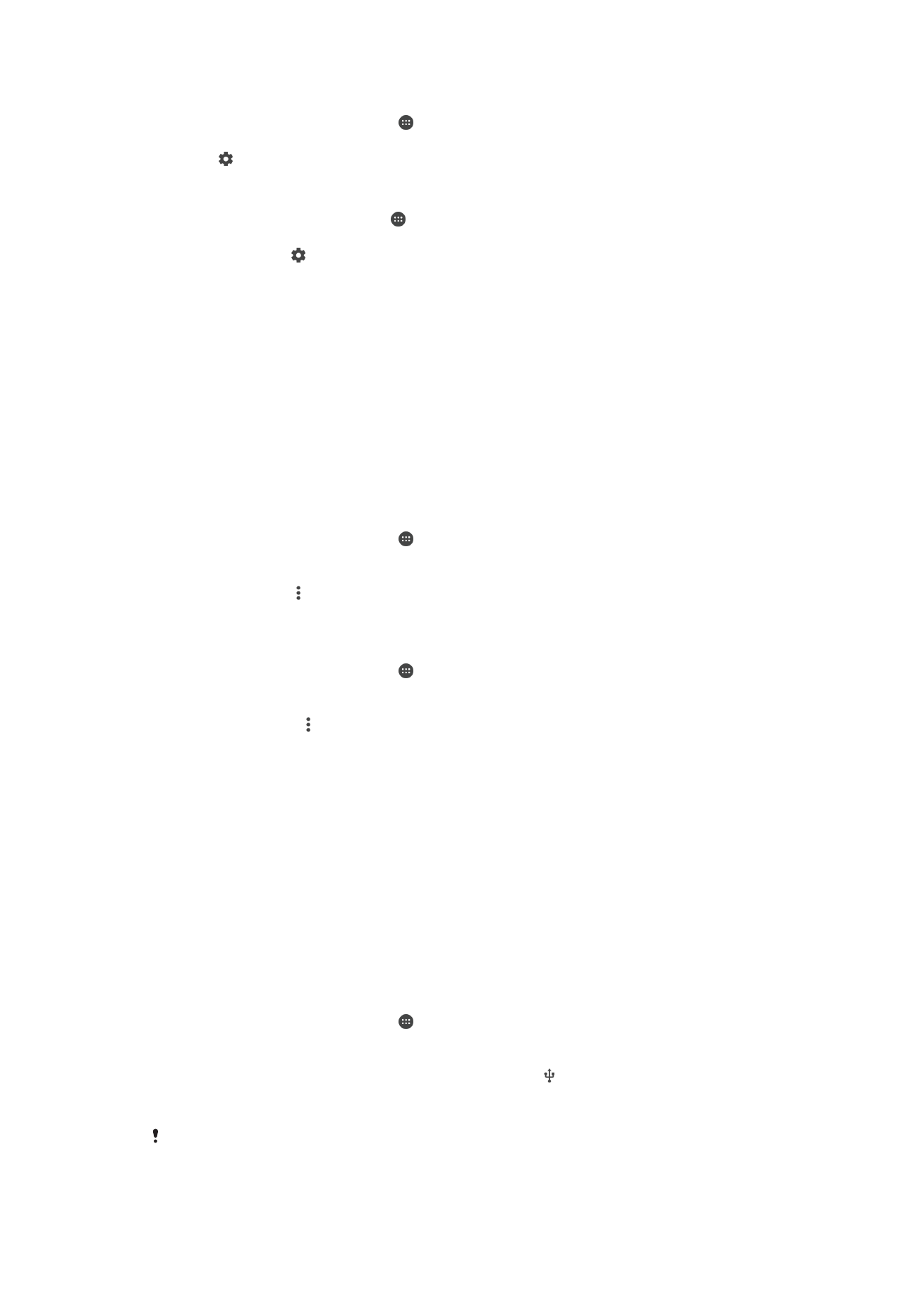
Mobiilandmeside ühenduse jagamine
Teil on võimalik mobiilandmeside ühendust jagada teiste seadmetega järgmistel viisidel:
•
USB-lõastamine – jagage mobiilandmeside ühendust ühe arvutiga USB Type-C™-kaabli
abil;
•
Bluetooth®-lõastamine – jagage mobiilandmeside ühendust kuni nelja seadmega
Bluetooth®-ühenduse abil;
•
teisaldatav pääsupunkt – jagage mobiilandmeside ühendust korraga kuni 10 seadmega
(sh WPS-tehnoloogiat toetavad seadmed) Wi-Fi-ühenduse abil.
Andmesideühenduse jagamine USB-kaabli abil
1
Oma seadme ühendamiseks arvutiga kasutage seadmega komplektis olevat USB-
kaablit.
2
Puudutage kuval
Avakuva ikooni .
3
Otsige üles ja valige
Seaded > Rohkem > Lõastamine ja teisaldatav pääsupunkt.
4
Puudutage funktsiooni
USB-lõastamine liugurit, seejärel valige vajaduse korral OK.
Kui ühendus on loodud, siis kuvatakse olekuribal ikoon .
5
Andmeühenduse jagamise lõpetamiseks puudutage uuesti funktsiooni
USB-
lõastamine liugurit või ühendage USB-kaabel lahti.
Seadme andmesideühendust ja SD-mälukaarti ei saa ühel ja samal ajal USB-kaabli kaudu
jagada.
51
See on käesleva väljaande Interneti-versioon. © Ainult isiklikuks kasutamiseks.

Mobiilandmeside jagamine teise Bluetooth®-seadmega
1
Veenduge, et teie seade ja teine Bluetooth®-seade oleks seotud ning
mobiilandmeside oleks teie seadmes aktiveeritud.
2
Teie seade: puudutage kuval Avakuva ikooni .
3
Otsige üles ja valige
Seaded > Rohkem > Lõastamine ja teisaldatav pääsupunkt
ning seejärel puudutage funktsiooni
Bluetoothi edasijagamine lubamiseks liugurit.
4
Bluetooth®-seade: seadistage seade nii, et see looks võrguühenduse
Bluetooth®-ühenduse kaudu. Kui kasutate teise seadmena arvutit, uurige
seadistamise lõpuleviimiseks sellekohaseid juhiseid. Kui teine seade töötab
Android™-i operatsioonisüsteemiga, puudutage seotud seadme nime kõrval
olevat seadete ikooni. Selleks valige
Seaded > Bluetooth > Seotud seadmed ning
seejärel märkige ruut
Internetti juurdepääs.
5
Teie seade: oodake, kuni olekuribal kuvatakse ikoon . See kuvatakse siis, kui
seadistamine on lõpule viidud.
6
Mobiilandmeside ühenduse jagamise lõpetamiseks puudutage uuesti funktsiooni
Bluetoothi edasijagamine liugurit.
Funktsioon
Bluetoothi edasijagamine lülitatakse välja iga kord, kui oma seadme või
Bluetooth®-ühenduse välja lülitate.
Seadme kasutamine teisaldatava Wi-Fi-pääsupunktina
1
Puudutage kuval
Avakuva ikooni .
2
Otsige üles ja puudutage valikuid
Seaded > Rohkem > Lõastamine ja teisaldatav
pääsupunkt.
3
Puudutage valikuid
Teisaldatava pääsupunkti sätted > Konfigureeri Wi-Fi-
pääsupunkt.
4
Sisestage teave
Võrgu nimi (SSID) kohta.
5
Turbetüübi valimiseks puudutage välja
Turve. Vajaduse korral sisestage parool.
6
Puudutage valikut
Salvesta.
7
Puudutage ikooni ja seejärel funktsiooni
Teisaldatav pääsupunkt lubamiseks
liugurit.
8
Vajaduse korral puudutage kinnitamiseks valikut
OK. Kui teisaldatav Wi-Fi-
pääsupunkt on aktiivne, kuvatakse olekuribal ikoon .
Mobiilandmeside ühenduse kasutuse lubamine WPS-toega seadmel
1
Veenduge, et teie seade toimiks teisaldatava pääsupunktina.
2
Puudutage kuval
Avakuva ikooni .
3
Otsige üles ja valige
Seaded > Rohkem > Lõastamine ja teisaldatav pääsupunkt
>
Teisaldatava pääsupunkti sätted.
4
Veenduge jaotises
Konfigureeri pääsupunkti, et teisaldatav pääsupunkt oleks
kaitstud parooliga.
5
Lubage režiim
Leitav, kui see on keelatud.
6
Puudutage valikut
WPS-nupp ja järgige juhiseid. Teine võimalus on valida >
WPS-i PIN-koodi kirje ning seejärel sisestada WPS-toega seadme kuvatav PIN-
kood.
Teisaldatava Interneti pääsupunkti ümbernimetamine või turvamine
1
Koputage kuval
Avakuva valikut .
2
Otsige üles ja valige
Seaded > Rohkem > Lõastamine ja teisaldatav pääsupunkt.
3
Koputage valikuid
Teisaldatava pääsupunkti sätted > Konfigureeri Wi-Fi-
pääsupunkt.
4
Sisestage võrgu jaoks valik
Võrgu nimi (SSID).
5
Turbetüübi valimiseks koputage välja
Turve.
6
Vajaduse korral sisestage parool.
7
Koputage valikut
Salvesta.